
Co je třeba vědět
- iOS: Ve Zprávách vyberte Zásuvka na aplikace > #snímky. Zadejte hledaný výraz a vyberte GIF. Pošlete jako text.
- Android: V aplikaci pro zprávy klepněte na smajlík ikona. Vyberte GIF nebo Vyhledávání tlačítko pro procházení. Klepněte na požadovaný GIF a poté vyberte Poslat.
- Klávesnice Gboard: Klepněte na ikonu smajlík ikona. Přejetím procházejte soubory GIF nebo zadejte hledaný výraz GIF.
Tento článek vysvětluje, jak textovat GIF v iOS 10 a novějších, zařízeních Android a klávesnici Google Gboard.
Posílejte GIF na iOS
GIF vám mohou pomoci vyjádřit vaše myšlenky nebo reakce veselými vizuálními prvky, nebo jsou to někdy jen hloupé nebo zábavné způsoby komunikace. Posílání textových zpráv GIF s iPhone (nebo jiným zařízením iOS) už nemůže být jednodušší. Apple zabudoval do své aplikace Zprávy funkci GIF, takže výběr a odeslání dokonalého GIF je hračka.
-
Otevři Zprávy aplikace.
-
Klepněte na ikonu Napsat ikona (čtverec s tužkou) v pravém horním rohu.
-
Zadejte jméno osoby, které chcete poslat zprávu.
-
Klepněte na ikonu Zásuvka na aplikace tlačítko (trojúhelník) na levé straně.
-
Klepněte na ikonu #snímky tlačítko (lupa) na spodní straně.
-
Zadejte hledaný výraz pro GIF.
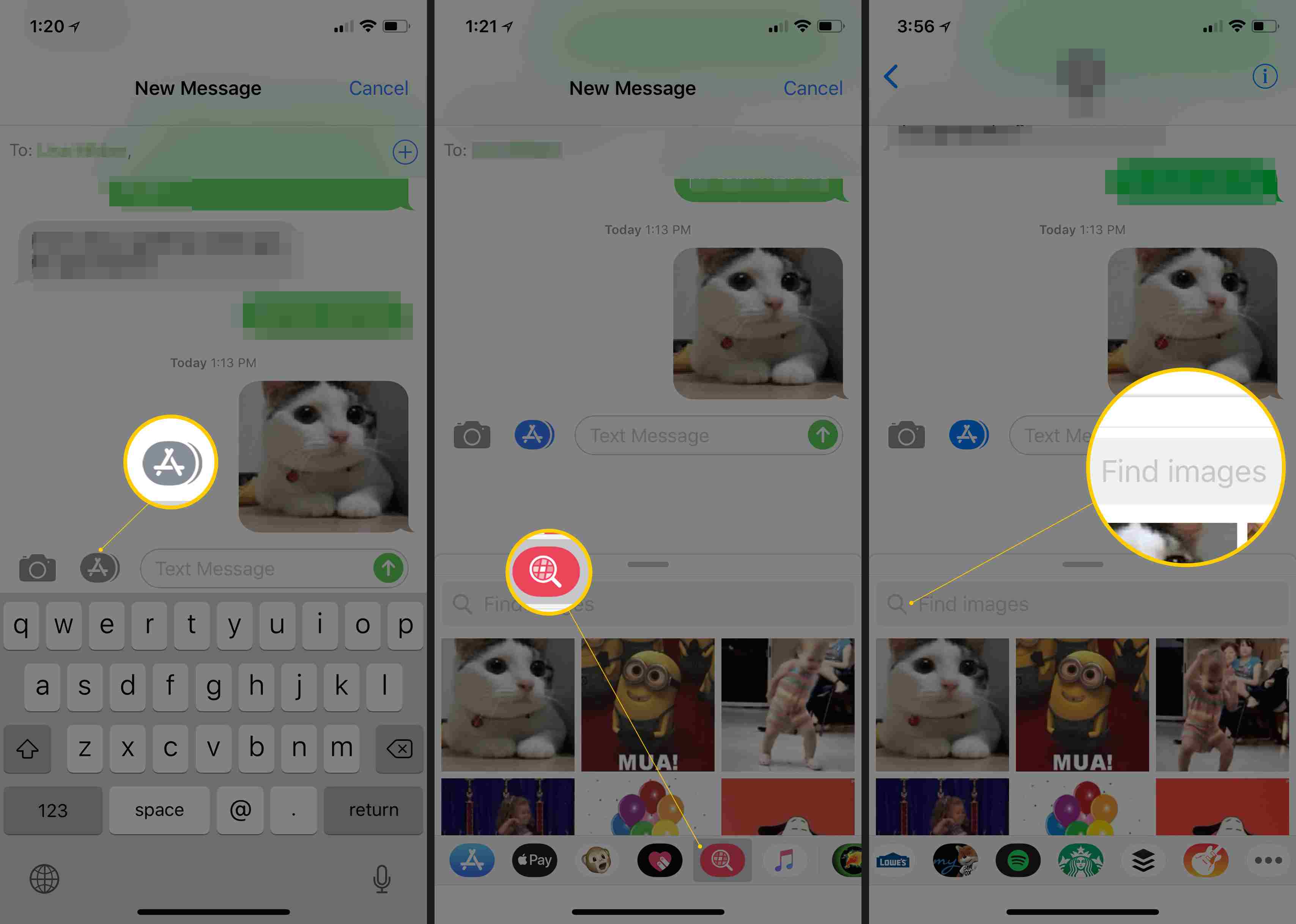
-
Klepněte na GIF, který chcete odeslat.
-
Klepněte na ikonu Poslat tlačítko (šipka směřující nahoru).
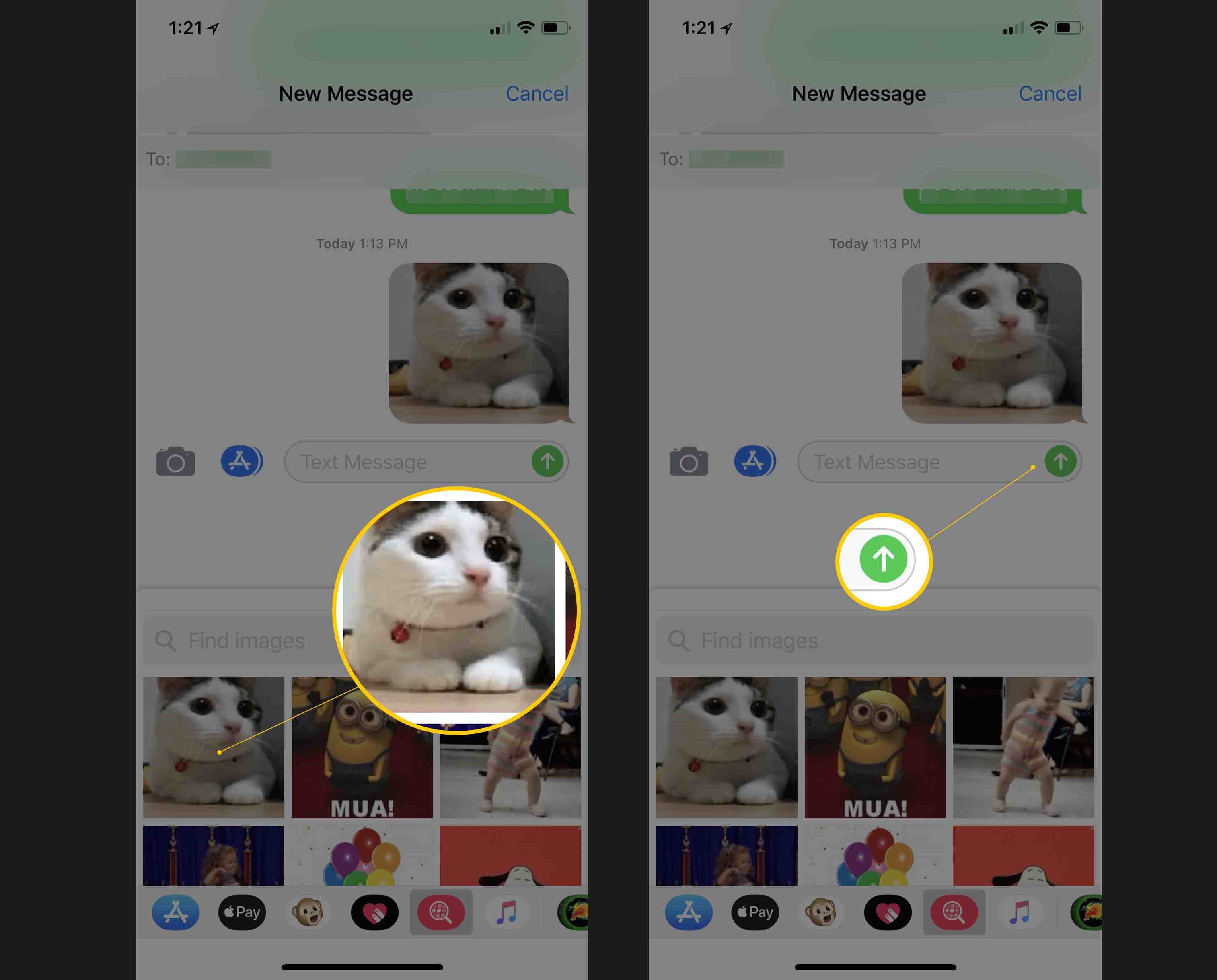
Chybí vám tlačítko Obrázky v systému iOS?
Pokud vám chybí Tlačítko #images v zásuvce aplikace nainstalujte následující:
-
Klepněte na ikonu Zásuvka na aplikace ikona (trojúhelník).
-
Přejeďte vlevo na zásuvce aplikace a klepněte na ikonu Více knoflík (…).
-
Klepněte na Upravit, potom klepněte na znaménko plus (+) přidat #snímky aplikace.
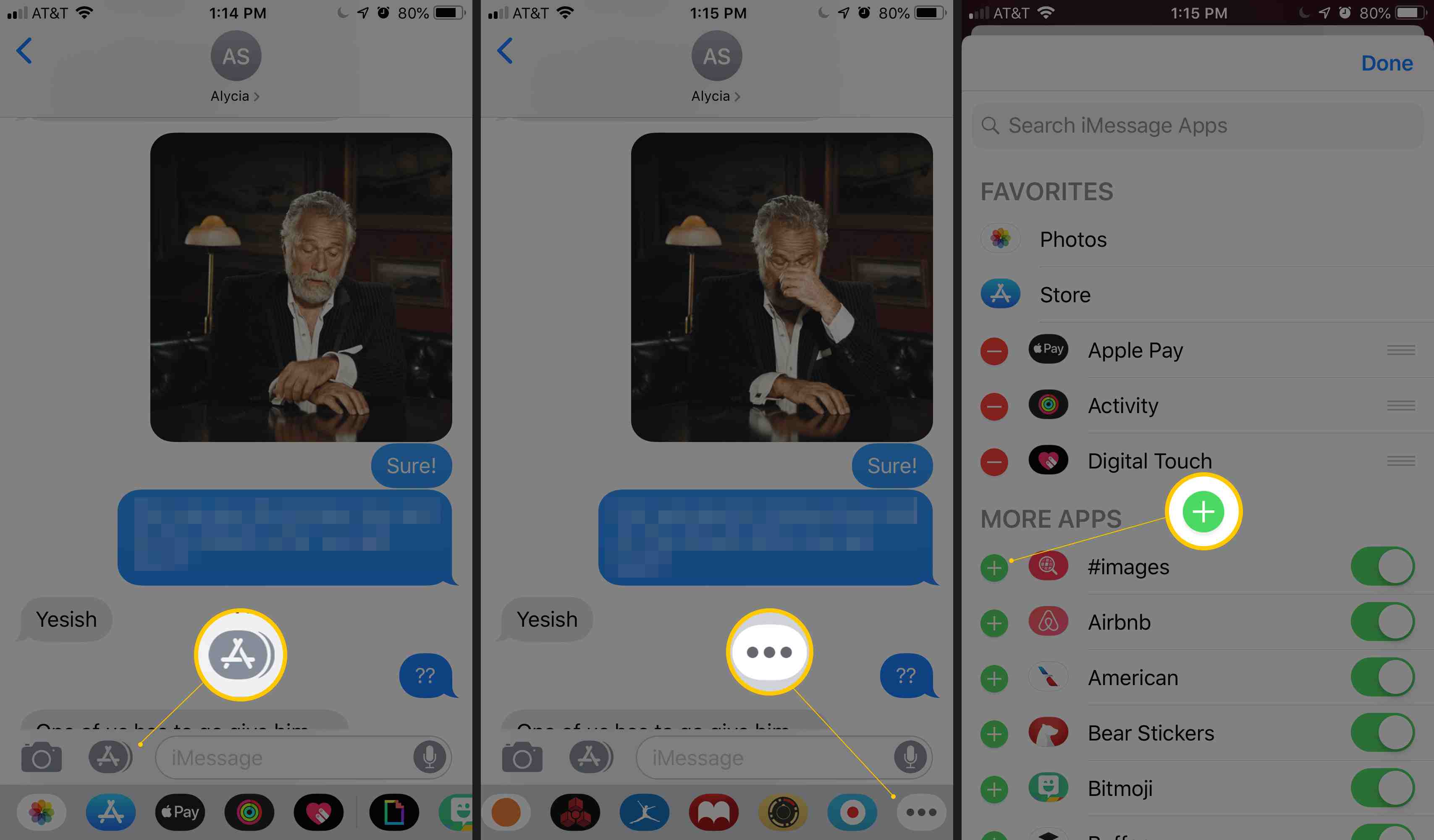
Můžete si také stáhnout a odeslat soubory GIF z aplikací třetích stran z App Store, abyste získali širší výběr obsahu.
Posílejte GIFy na Android
U zařízení Android máte několik možností pro posílání textových zpráv GIF. Používání integrované aplikace Zprávy je velmi podobné Zprávám iPhone. Následující kroky fungují pro Android Oreo a novější (pokud není uvedeno jinak).
Přidejte GIF z aplikace pro zasílání zpráv
První metoda funguje přímo z vaší aplikace pro zasílání zpráv.
-
Otevři Zásuvka pro aplikace (pokud není na domovské obrazovce).
-
Otevřeno Zprávy.
-
Klepněte na ikonu textová bublina ikona ve spodní části obrazovky.
-
Zadejte jméno osoby, které chcete poslat SMS.
-
Vybrat Start knoflík.
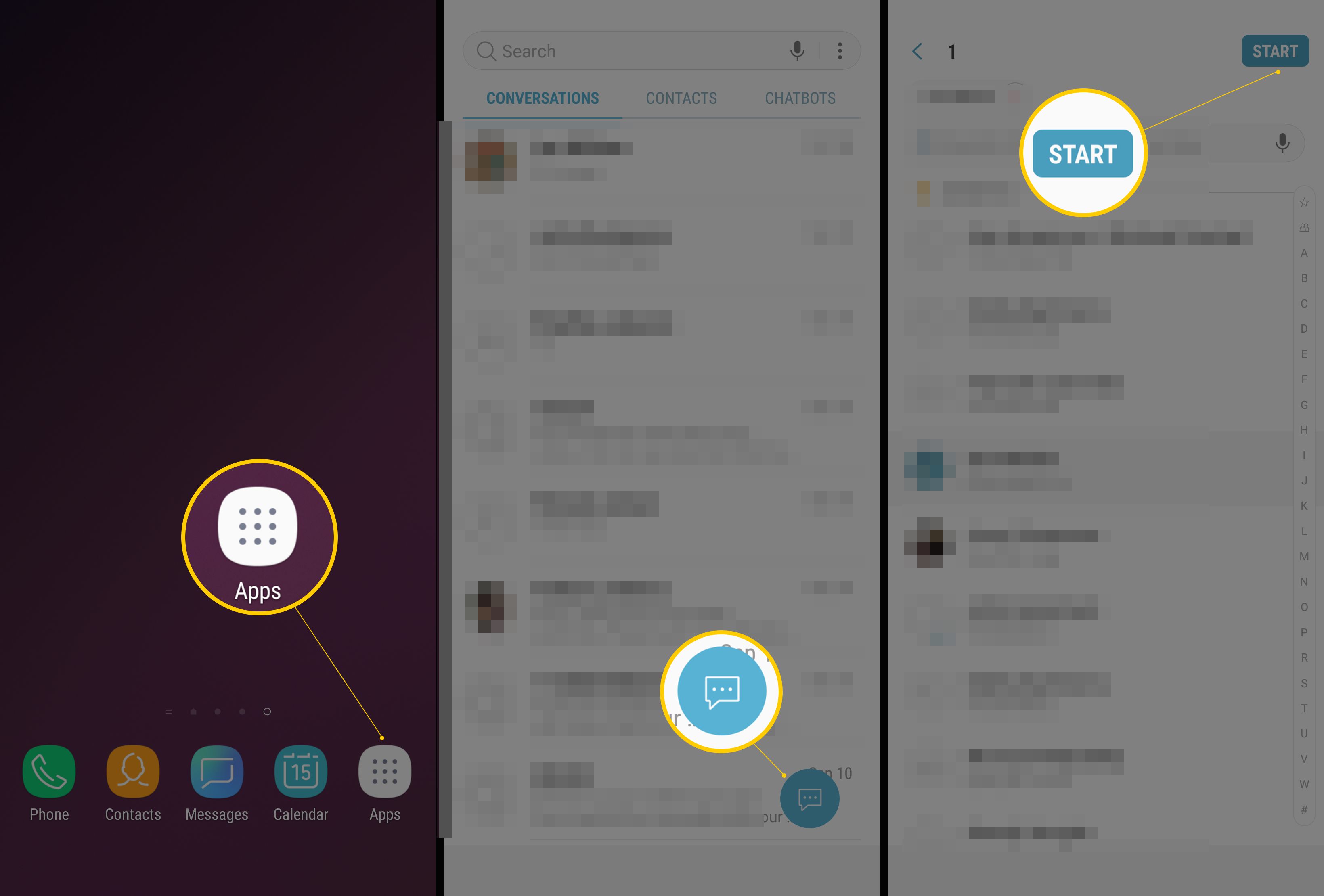
-
Vyberte vestavěný Tlačítko GIF (smajlík), který je umístěn v poli pro zadávání textu, klepnutím na něj. Pro Android Nougat: Klepněte na smajlík tlačítko a potom klepněte na GIF knoflík. Získáte možnost procházet nálepky nebo GIF. Nebo můžete najít konkrétní GIF klepnutím na ikonu Vyhledávání knoflík.
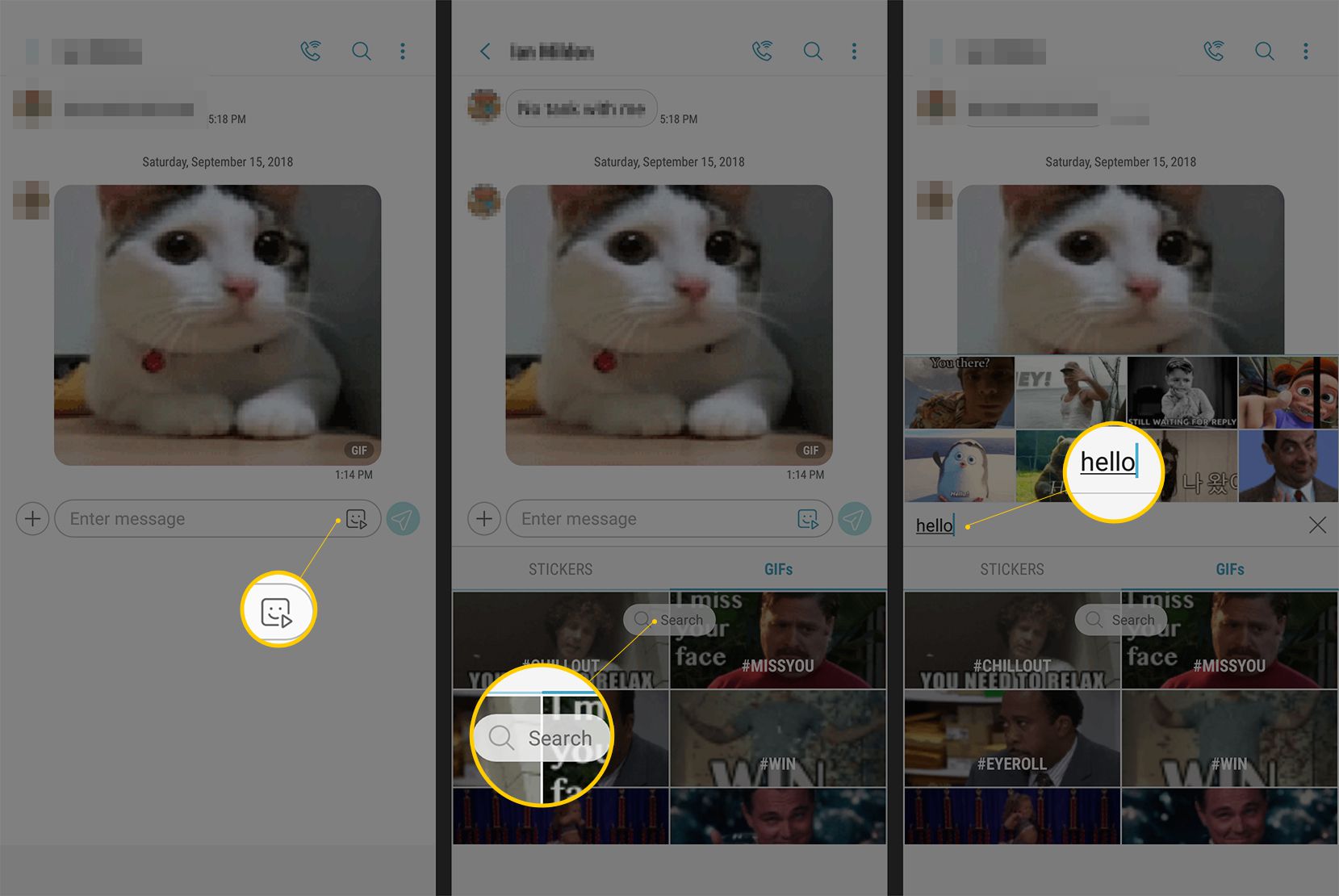
-
Zadejte požadovaný text a poté přejetím vyhledejte GIF.
-
Klepněte na požadovaný GIF.
-
Klepněte na ikonu Poslat tlačítko (vypadá jako papírové letadlo nebo trojúhelník).
Přidejte GIF pomocí klávesnice Gboard
Pokud máte klávesnici Gboard od Googlu, můžete přidat GIF ještě jiným způsobem.
-
Klepněte na ikonu sMiley na klávesnici.
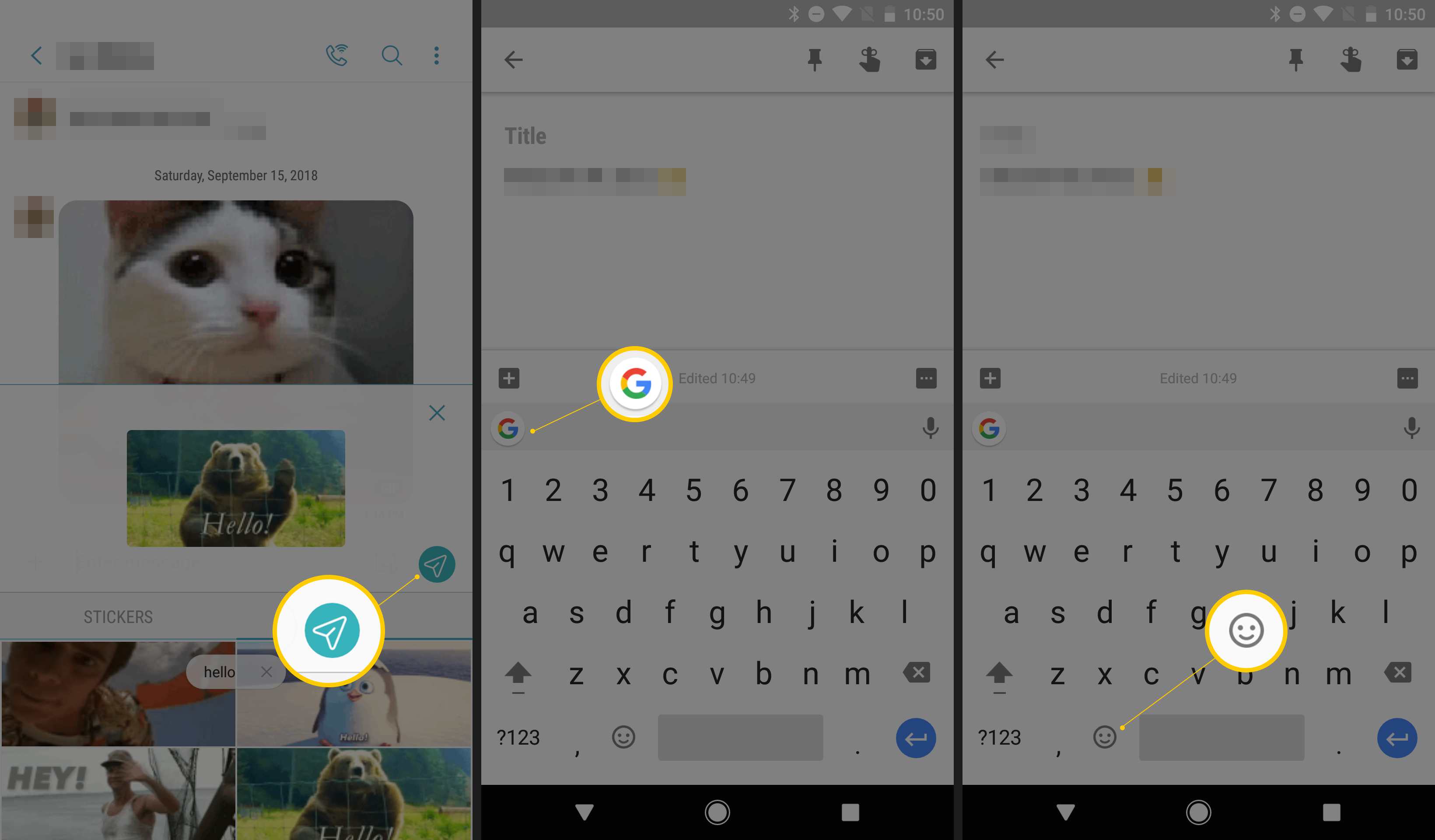
-
Přejeďte prstem a procházejte nálepky nebo GIFy (nebo zadejte hledaný text pro požadovaný GIF).
-
Klepnutím vyberte požadovaný GIF.
-
Klepněte na ikonu Poslat knoflík.